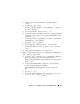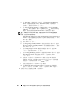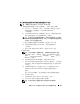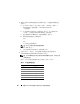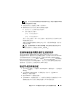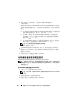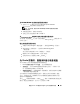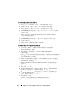Owner's Manual
配置 Oracle
®
RAC 数据库 (10gR2/11gR1) 的存储和网络 85
为公用网络适配器和专用网络适配器配置
IP
地址
注:
本解决方案不支持 NIC(支持 TOE)的 TOE 功能。
1
更新适配器的网络接口名称(如果需要)。否则,请转至步骤
3
。
a
在节点
1
上,单击
Start
(开始),然后导航至
Settings
(设置)
→
Control
Panel
(控制面板)
→
Network Connections
(网络连接)。
b
在
Network Connections
(网络连接)窗口中,右键单击要重命名
的公用网络适配器,然后选择
Rename
(重命名)。
注:
在群集节点上配置网络适配器时,请对所有群集节点上的公用适
配器和专用适配器使用相同的名称。否则,Oracle 数据库安装程序将生
成错误,从而无法完成安装过程。
c
将公用适配器名称重命名为
Public
,然后按
<Enter>
键。
d
右键单击要重命名的专用
NIC
组队,然后选择
Rename
(重命名)。
e
将专用
NIC
组队重命名为
Private
,然后按
<Enter>
键。
2
配置
IP
地址。
注:
必须为公用接口设置默认网关,否则群集件安装可能会失败。
a
单击
Start
(开始)
→
Settings
(设置)
→
Control Panel
(控制
面板)
→
Network Connections
(网络连接)
→
Public
(公用)
→
Properties
(属性)。
b
双击
Internet Protocol (TCP/IP)
(网际协议
[TCP/IP]
)。
c
单击
Use the following IP address
(使用以下
IP
地址),输入所需
的
IP
地址、默认网关地址和
DNS
服务器
IP
地址,然后单击
OK
(确定)。
d
在
Public Properties
(公用属性)窗口中,选择
Show icon in
notification area when connected
(连接后在通知区域显示
图标)。
执行了本节中的步骤后,将在系统托盘中显示网络适配器状态。
e
单击
OK
(确定)。
f
在
Properties
(属性)窗口中,单击
Close
(关闭)。
g
在专用
NIC
组队上重复执行步骤
a
到步骤
f
。
注:
专用 NIC 组队不需要输入默认网关地址和 DNS 服务器。